
リマインダーとカレンダーを使った、抜け漏れない仕事の進め方
※2018/08/06 最終更新 :
リマインダーの命名規則をアップデートしました
自分は、自身の記憶力に自信がないので、これまでたくさんの「タスクアプリ」を使って、自分のやるべきことを忘れない仕組みをつくろうとしてきました。
Todoist、Wunderlist、Things 3、Asana、Any.do、OmniFocus、2Do、Swipes、Clear……などなど、Product Huntの新着ツールから良さげなものを探して使ってみたものの、ツールが変われど同じタスク管理アプリ。できることは基本的に同じです。
気になることやタスクがあれば、どんどんInboxに追加していく。プロジェクトごとにやるべきタスクをリストアップして、それぞれいつまでにやるのか〆切りをつける。アプリの中で常に見ているのは「今日やること」だけ。ずっと、この形で仕事を進めてきました。
・・・
ただ、タスクアプリをずっと使っていくと、ぽろぽろと抜け漏れが出てきてしまったり、カレンダーに入れておいた予定のことをすっかり忘れていて急にやらなければいけないものが出てきて時間通りに進められなかったりと、優先順位もままならないことが増えてきました。
うーん、どうしたらいいんだろう……🤔?
何とか仕事をやり終えながら、どうにか改善できないかと悩んでいたところ、ケビン・クルーズが書いた『1440分の使い方』という本に出合いました(Amazon Primeで読み放題対象です)。たまたま読んでみたところ、目からウロコが落ちるようなフレーズがいくつも出てきました。
スケジュール表にないものは片付かない。スケジュール表に入っていれば、嫌でも片付く。約束だけでなく、運動、電話、メールの予定も、この方法で管理するのだ。
フロリダ州立大学の研究に寄れば、ツァイガルニク効果(未完了のタスクによって意識的・無意識的に悩まされる現象)は、タスクを達成するための予定を立てるだけで克服できるという。
すぐに読み終えた自分は、「予定」を自分でつくってそれに基づいて行動すれば仕事は想定通りに進むのではないか!💡 と思い立ちました。
・・・
そこで使ったのが、「Fantastical 2」というカレンダーアプリです。
このアプリはカレンダーアプリとしてめちゃくちゃ優秀で、例えば日本語で「明日13時にAくんとランチ」と入力すると、自動的に時間とタイトルを入力して予定を作成してくれます。Macのメニューバーに常駐させることで、次の予定をすぐに確認することができます。
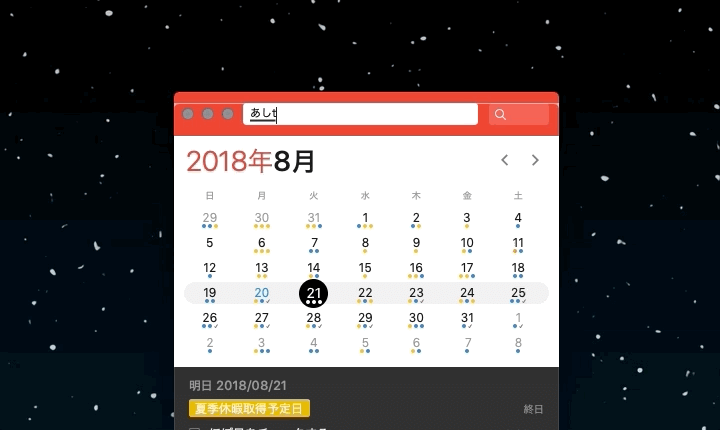
このアプリは、GoogleカレンダーだけでなくApple純正のリマインダーアプリも連携させることも可能。最初は、リマインダーの使い道がないと思っていたので、とりあえずカレンダーだけで運用してみることにしました。
・・・
新規でカレンダーを作成し、タスクに入れていたものをどんどんカレンダーに入れていきます。
ただ、この運用だと、すべて追加し終えて1日が終わったあと、その日中に終わらなかったものを次の日にすべて動かさないといけないため、結局手間がかかってしまい、さらに抜け漏れが出てきてしまうことがやってみて分かりました。
それでは全く意味がないので、どうしようか考えて思いついたのが、「リマインダー」との併用。以下が今の運用方法です(↓)。
1)リマインダーに〆切りがあるものをすべてリスト分けして入力
2)入力した中から1日の優先順位をつけてGoogleカレンダーに予定化
※ 期限のないものはタスクアプリにメモしています
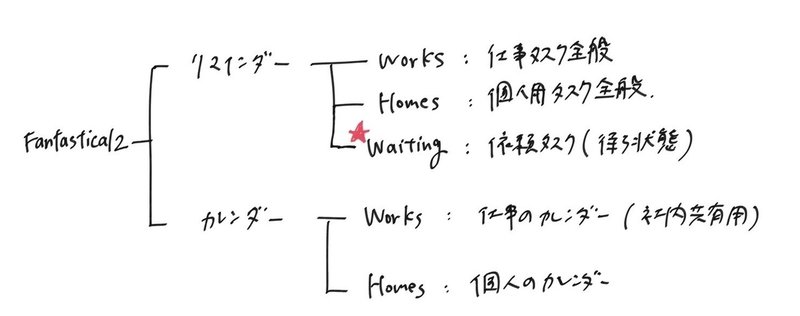
もし場合分けするとしたら、こんな感じです(↓)。
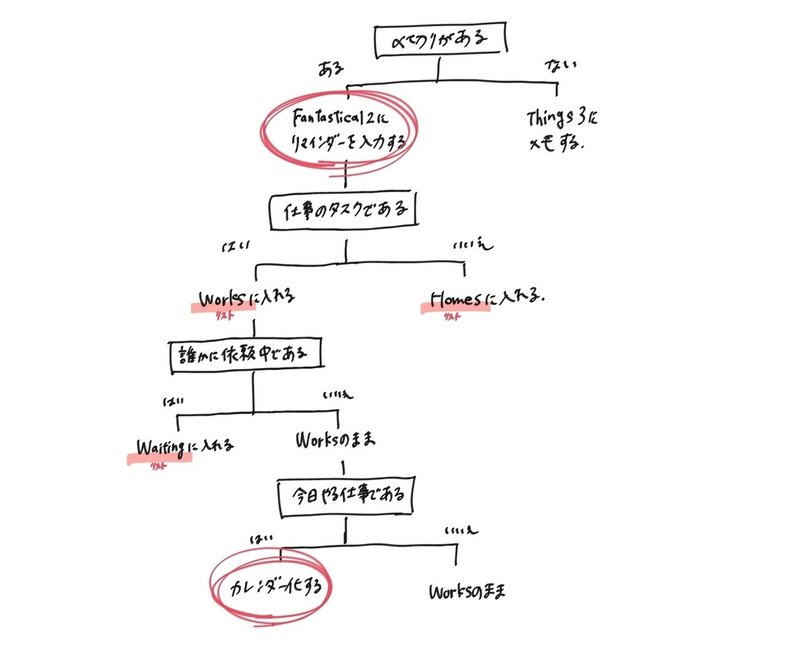
リマインダーのリスト分けは、かなり粒度を細かくして運用してみましたが、リスト分けするのがめんどくさくなって、結局3種類に分けることで落ち着きました。
1)Works : 仕事用タスク全般
2)Homes : 個人用タスク全般
3)Waiting : 依頼中のタスク(待ち状態のもの)
重要なのが③です。仕事を進める上で大事なのは、タスクを入力することではなく最後までやりきること。依頼したものを催促するのを忘れてギリギリになって思い出して結局間に合わないでは話にならないので、依頼したものは必ずWaitingのリストに追加して依頼主に適宜リマインドしています。
※ リマインダーに記入する際には、誰にいつ依頼したのかと〆切り日も合わせて書いておくと後で進捗確認しやすいです。
リマインダーに記入するときも、体裁がバラバラでは後で見返したときに自分が困るので、以下(↓)のように命名規則をつくって整えています。
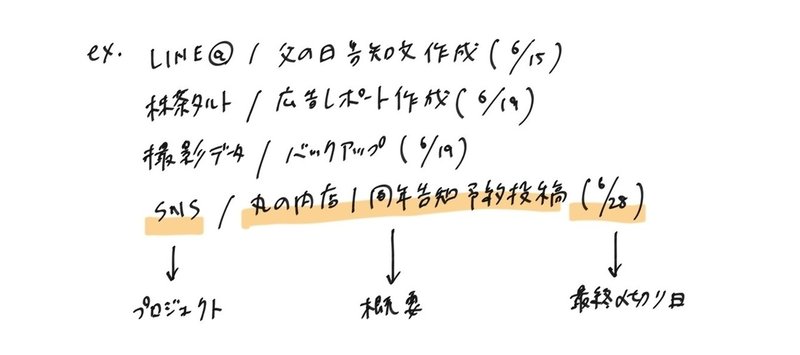
※ 8月時点で、この命名規則ではまだ抜け漏れがあることが判明しました。概要の粒度が粗かったため、なかなか進められなかったのです。
なので現在は、以下のような命名規則で統一しています。
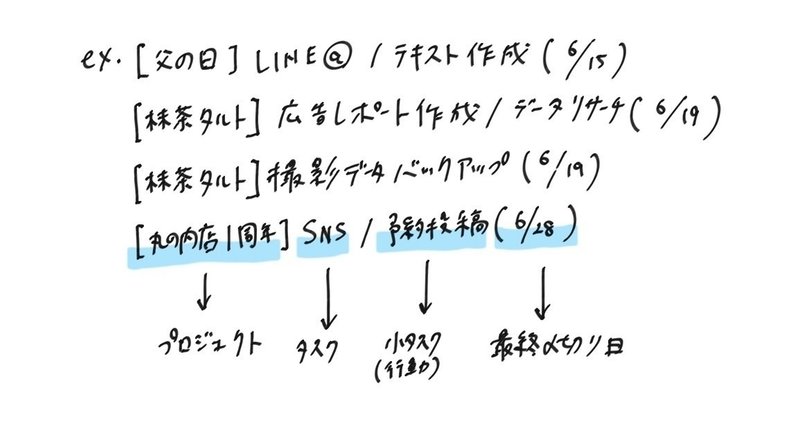
リマインダーは優先順位をつけられるので、重要度が高くて緊急性があるものは「!!!」、重要度はそれほどだけど緊急性があるものは「!!」、近いうちにやっておいたほうがいいものは「!」、あとは記号なしで設定しています。
あらかじめ優先順位をつけておくことで、カレンダーに予定化させるときに見やすいのでだいぶ効率化できます。
【リマインダーをつくるときのポイント】
・リマインダーの粒度は、できるだけ細かくして入力する
→ 例えばSNSとLINE@用のテキスト作成も、別のリマインダーとして作成しています
・リマインダーの詳細項目には、必ず何かしらのリンクをつける
→ タイトルで「?」となってもリンク先でやるべきことを理解できるようにするのがコツです
・タイトルはできるだけ統一する
→ 上記のように自分なりの命名規則を決めておくと、後でラクになります
・依頼中のものは、誰にいつ依頼したのかも合わせて書いておく
→ 後で進捗確認しやすいです
・・・
これをするようになって早数ヶ月ですが、だいぶ抜け漏れが減りました!
予定を一度入れてしまうと「それをやろう」という意識になるので、ついついTwitterを見ていていつの間にか時間が経っていた…! というのがぐっと減ります。
週に1回、もしくは2週に1回は、この調子でいいかどうか進捗確認をしています。そうすると、目の前のやるべきことだけでなく少し先のことを確認することができるのでおすすめです。この記事はめちゃくちゃ参考になったので、ぜひ読んでみてください。
次なる挑戦は、タスクにかかる時間の見積もりの精度を上げること。ひとつの予定を最短30分ぐらいで調整しているものの、次の予定にまで食い込んでしまうことがあるので、自分の力量を見極めてやっていきたいと思います。
・・・
最後に、まとめです!👨💻
・仕事を終えるために、できるだけ細かくリマインダーを作成して、予定をつくり、スケジュール通りに進めばいいという状態をつくる
・リマインダーのリスト分けは、Works・Homes・Waitingの3種類だけにする(カニバらないリストを作成するのがコツ)
・リマインダーの中から、“今日やること”を毎日カレンダーに予定化する
ツールはあくまで道具です。やるべきことをやり遂げるために、使われるのではなく使いこなすことが重要です。忘れっぽいからこそ、忘れないようにするための仕組みづくり(計画づくり)をすることが大事だと自分は考えます。
かつて、松倉さんがnoteでこんな素敵なことを書いていて、この言葉が今の自分の糧になっています。
締切がわかることで時間配分ができ、タスクの解像度を上げることでステップが生まれる。あと人はわからないものが一番面倒くさいので後回しにしたがる。この人間らしさが人をテンパるところまで追いやります。面倒臭いと言う感情を抱いた時には、この2点ができてない合図だと思えば楽です。タスクの宿題化から計画化を進めてみましょう。
仕事の進め方がうまくいかないと悩んでいる人がいたら、やるべきことをぜんぶカレンダーに予定化してみるのも、ひとつの手かなと思います。もしよければ挑戦してみてください。最初がめんどくさいですが、やっておくと後がめちゃくちゃラクです。
・・・
ちなみに、Googleカレンダー内にも、[Reminders]というものがあったので、Fantastical 2ではなくても、やりようはあるかなと思います。でも、やったことがないのでちょっとよく分からないです…。

・・・
いろいろ試した上で、一番使いやすいタスクアプリは、「Things 3」。とにかく軽くて同期が早くて、かゆいところに手が届きます。多少値が張るのが難点ではあります。前は「Wunderlist」をずっと愛用していていました。ただMicrosoftに買収されてからアップデートが止まっています…。
(Photo by Estée Janssens on Unsplash)
よろしければサポートお願いします! いただいたサポートは新しいサブスクを試すための資金にさせていただきます!
